في حال فوته على نفسك، Windows تم إصدار 11 رسميًا قبل يوم واحد مما كان متوقعًا. قد تبحث عن طريقة للترقية إلى نظام التشغيل. هناك عدة طرق للتنزيل Windows 11. لا بأس إذا كان لديك جهاز كمبيوتر حديث نسبيًا. لكن الإعداد سيجري فحصًا لمعرفة ما إذا كان جهازك متوافقًا مع نظام التشغيل الجديد.
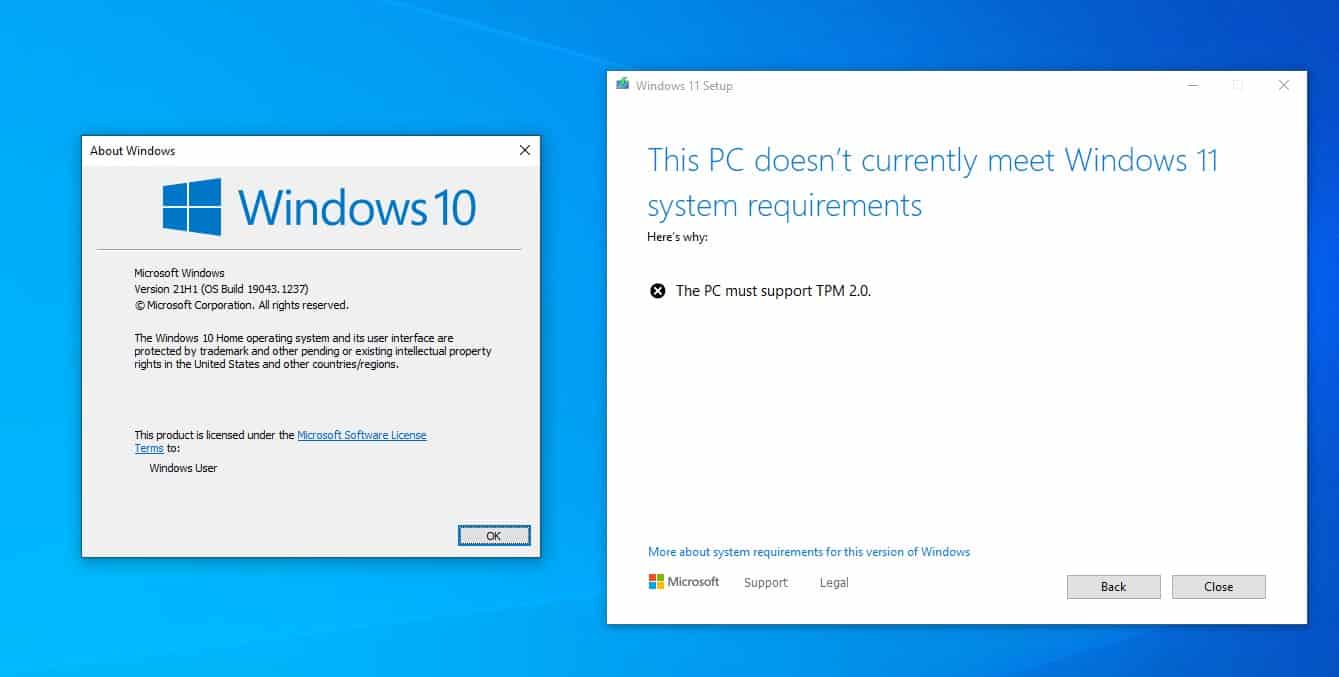
واحد من Windows متطلبات 11 هي TMP 2.0 (وحدة النظام الأساسي الموثوقة) ، وهي مكون موجودة في معالجات Intel من الجيل الثامن ، و AMD Ryzen الجيل الثاني (2000 أو أعلى). إذا كان لديك معالج قديم ، فلن يكون متوافقًا مع نظام التشغيل الجديد ، على الأقل هذا ما سيخبرك به المثبت وستفشل العملية.
نصيحة: اكتشف ما إذا كان جهاز الكمبيوتر الخاص بك متوافقًا مع Windows 11 باستخدام تطبيق Microsoft Health Check من Microsoft.
لا تقول Microsoft أن المعالجات القديمة لن تتمكن من العمل Windows 11 ، فقط أنه لن يدعم الأنظمة رسميًا. لذلك في الواقع ، يمكنك استخدام Windows 11 على أجهزة الكمبيوتر القديمة. لقد كنت أستخدمه على محطة عمل VMWare المجانية الخاصة بي بدون خيار TPM ، منذ أن تم تسريب البنية الأولى. ومع ذلك ، فقد حظرت الإنشاءات الداخلية الحديثة التثبيت بسبب فحص TPM ، لكنني تجاوزت هذا المطلب بسهولة تامة.
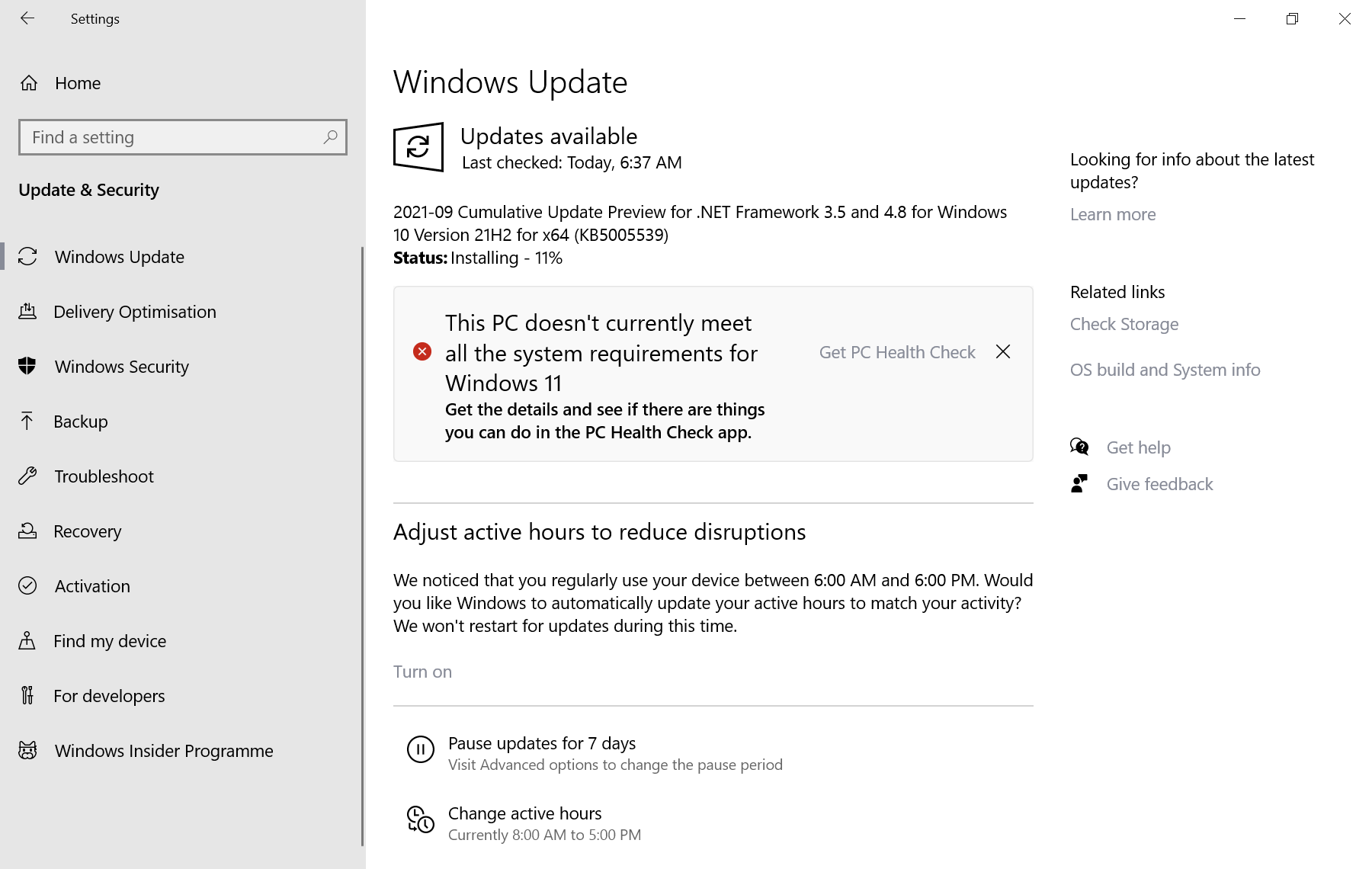
Note: Windows يعرض التحديث إشعارًا إذا كان الجهاز غير متوافق مع Windows 11. تنص على ما يلي: لا يلبي هذا الكمبيوتر الشخصي حاليًا جميع متطلبات النظام الخاصة به Windows 11. يرتبط الإشعار بأداة Microsoft Health Check ، والتي توفر مزيدًا من التفاصيل حول حالات عدم التوافق.
سوف تحتاج نسخة من Windows 11 ، إذا لم يكن لديك واحد ، فاحصل على ISO ، قبل اتباع الخطوات أدناه. إليك كيفية التنزيل Windows 11 بأمان.
تثبيت Windows 11 على الأجهزة التي لا تحتوي على TPM
الخيار 1 – غلاف أداة Universal MediaCreationTool
Note: أكدت Microsoft طريقة الالتفاف للتثبيت Windows 11 الذي تستخدمه الأداة رسميًا.
1. قم بتنزيل الأداة (استخدم زر التنزيل كـ ZIP) واستخرج محتويات الأرشيف إلى مجلد.
2. افتح الدليل ، وحدد الملف المسمى Skip_TPM_Check_on_Dynamic_Update.cmd.
3. انقر بزر الماوس الأيمن فوقه وحدد تشغيل كمسؤول.

يقوم الأمر بشكل أساسي بأمرين: يقوم بحذف ملف يسمى “appraiserres.dll” ، وإنشاء مفتاح تسجيل يسمح بتثبيت Windows 11 بدون TPM 2.0. هذه إلى حد بعيد أبسط طريقة ، والطريقة التي نوصي بها. كتب مارتن مقالًا عن الأداة ، يمكنك قراءته كمرجع. يتضمن أيضًا غلافًا لأداة إنشاء الوسائط الرسمية من Microsoft ، ويمكنك تشغيله للتثبيت Windows 11 استخدامه على الجهاز الذي تستخدمه.
الخيار 2 – حذف ملفات المثمن
1. جبل Windows 11 ISO في Explorer.
2. انسخ محتويات الصورة إلى مجلد.
3. انتقل إلى مجلد المصادر ، واحذف الملفات المسماة appraiser.dll و المثمن.sdb الملفات.

قم بتشغيل الإعداد ، ويجب أن يتجاوز فحص TPM 2.0. إذا كان لا يزال لا يعمل ، فتحقق من دليل C: \ $ WINDOWS. ~ BT \ Sources على محرك جهاز الكمبيوتر الخاص بك ، لمعرفة ما إذا كان يحتوي على الملفين المذكورين أعلاه ، وقم بحذفهما. هذه هي الطريقة التي استخدمتها لترقية تثبيت VM الخاص بي Windows 11 لبناء أحدث.
الخيار 3 – استخدام Windows 10 ملفات للتثبيت Windows 11
سوف تحتاج إلى ISO لـ Windows 10 ، بالإضافة إلى واحد لـ Windows 11 لهذه الطريقة.

1. افتح ملف Windows 10 ISO ، وانسخ جميع الملفات في المجلد المصدر ، باستثناء الملف المسمى Install.ESD ، إلى مجلد منفصل.
2. قم بتحميل ملف Windows 11 صورة في Explorer ، انسخ ملف Install.WIM إلى المجلد الذي نسخت المحتوى الآخر إليه.
3. ابدأ Windows 10 ملف الإعداد. نعم ، قد يبدو الأمر مجنونًا ، لكنه يخدع الإعداد لاستخدامه Windows 10 متطلبات بدلاً من Windows 11 ، مما يسمح لجهاز الكمبيوتر الخاص بك باجتياز الفحص.

لقد اختبرت هذا في تثبيت VM جديد أمس ، ولا يزال يعمل.
Note: تحتاج إلى تمكين UEFI BIOS والتمهيد الآمن على جهاز الكمبيوتر لتثبيت نظام التشغيل الجديد.
هل لديك طريقة مختلفة لتجاوز متطلبات تثبيت TPM 2.0 Windows 11؟
الإعلانات
